Sistema Operativo a usar: GNU/Linux en su distribución Arch.
He usado esta distribución de linux durante 6 meses y por eso he decidido desarrollar mi sistema sobre Arch.
Las herramientas que instalare son:
Emacs
 Para el desarrollo de mi sistema he preferido usar un editor de textos practico, ya que los IDE's suelen auto generar mucho código y mas aun si se utilizan servlets o paginas web.
Para el desarrollo de mi sistema he preferido usar un editor de textos practico, ya que los IDE's suelen auto generar mucho código y mas aun si se utilizan servlets o paginas web.Bien, para instalar emacs no se necesita mucho simplemente
instalaremos desde los repositorios.
verificaremos en donde se instalo.
Openjdk
 Es el kit en su versión libre para desarrollo de java. Personalmente apoyo al software libre así que usaremos el open. También funciona si se instala el Sunjdk que es mantenido por la empresa Sun Microsystems.
Es el kit en su versión libre para desarrollo de java. Personalmente apoyo al software libre así que usaremos el open. También funciona si se instala el Sunjdk que es mantenido por la empresa Sun Microsystems.Con este jdk podremos ejecutar y compilar los programas en java, en esta caso los Servlets.
Para este caso instalaremos la version 6, porque la 7 no esta totalmente actualizada y es mejor experimentar con ella después.
Para instalar el entorno de desarrollo de java simplemente usamos el gestor de paquetes para descargar lo necesario.
Yo cuento con el jdk por eso me dice que si lo quiero reinstalar, pero si no se cuenta con el, les dará la opción para descargarlo e instalarlo automáticamente.
Para comprobar que si esta instalado el sdk podemos verificar si están instalados en el sistema buscando su dirección con el comando which.
Tomcat es una herramienta que se utiliza para servir paginas html, java server pages y servlets. ( se le pueden agregar plug-ins para que soporte php, rails entre otros, sin embargo para eso es mejor usar apache )
Desde tomcat podemos ejecutar nuestros servlets, paginas html y jsp.
Para mas informacion podemos visitar la pagina oficial de tomcat.
Instalación
Hay distintas maneras de instalar tomcat, para comodidad y mayor rapidez al modificar los archivos de tomcat descargaremos la versión portable.
Primero descargaremos el .tar.gz con el comando wget para no entrar al navegador.
Esperamos a que la descarga termine.
Después utilizaremos el comando tar con parámetros para
z [descomprimir el gunzip]
x [para extraer el archivo]
v [para visualizar lo que esta pasando]
f [forzar la sobre-escritura si ya fue extraído anteriormente]
Gracias al parámetro v podemos ver lo que esta pasando.
Ahora ya podemos iniciar tomcat, para ellos nos movemos a la carpeta bin ( dentro de tomcat ) e iniciamos el script startup.sh
Al ejecutarlo nos dará el informe de los directorios que utilizara.
Listo ahora solo ingresemos mediante nuestro localhost en el puerto 8080
( Por lo general tomcat viene con este puerto por defecto, si estan usando otro servidor como apache es posible que tengan conflicto de puertos ).
Si les apareció esa ventana significa que todo esta bien, solo faltaría configurar los usuarios para el tomcat, lo cual es fácil, solo hay que ir a la carpeta de conf dentro de tomcat. Deberá contener lo siguiente:
Utilizando emacs en su modo consola abriremos el archivo tomcat-users.xml
Este pequeño archivo contiene la descripción de los roles o actividades que pueden realizar los usuarios, en la parte final aparece un ejemplo bajo comentario.
La etiqueta role marca el comienzo de la descripción de un rol o actividad.
Esta acepta como atributo el nombre del rol dentro de tomcat, utilizaremos algunos importantes como son:
- manager-gui para acceso a la interfaz grafica en HTML y el estado del servidor
- manager-script acceso a la interfaz de texto y el estado del servidor
- admin-gui para tener permisos en la interfaz grafica del Host manager
- admin-script para tener permisos en la interfaz de texto del Host manager.
Los roles deberían quedar así.
Despues agregamos a los usuarios con la etiqueta user.
Esta acepta como atributos:
- username especificar el nombre del usuario
- password especificar la contraseña del usuario
- roles especificar los roles a desempeñar por el usuario
Ahora vamos a tomcat en la sección manager App para verificar que todo este bien
Nos pedira autentificarnos con el usuario y contraseña que acabamos de escribir en el tomcat-users.xml, ingresamos los datos y aparecera una pantalla nueva.
Referenciasde informacion e imagenes:
Referencias de emacs
http://www.gnu.org/software/emacs/
https://wiki.archlinux.org/index.php/Emacs
https://ccrma.stanford.edu/guides/package/emacs/emacs.html
imagen http://picandocodigo.net/wp-content/uploads/2010/01/emacs-23.png
Referencias de Tomcat
http://tomcat.apache.org/
http://faqhosting.com.ar/?p=123
http://www.osmosislatina.com/tomcat/instalacion.htm
imagen http://nullpointerexception.tk/wp-content/uploads/images/tomcat.png
Referencias jdk
http://openjdk.java.net/
imagen http://openjdk.java.net/images/duke-thinking.png
Referencias Archlinux
https://wiki.archlinux.org/index.php/Main_Page
imagen http://www.muylinux.com/wp-content/uploads/2011/03/Arch-Linux.png
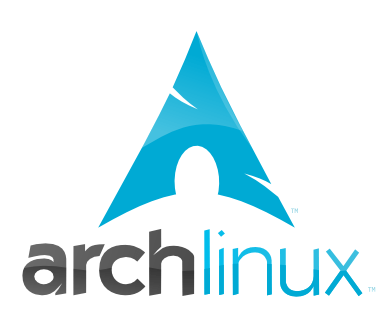


























1 comentarios:
Bien.
Contenido-- 65
Originalidad-- 15
Ortografía-- 10
Tono-- 10
Calificación: 100 (5/5)
Publicar un comentario